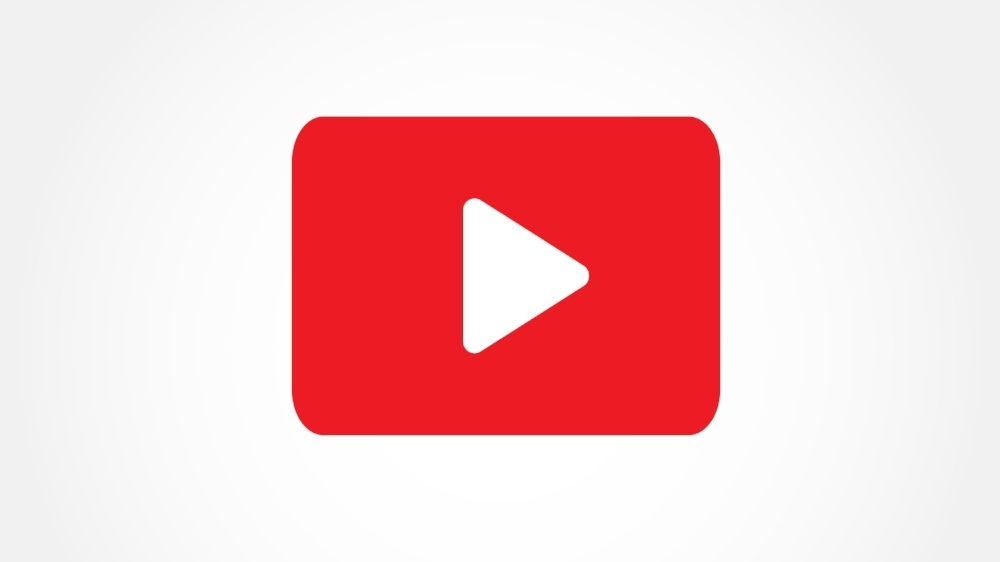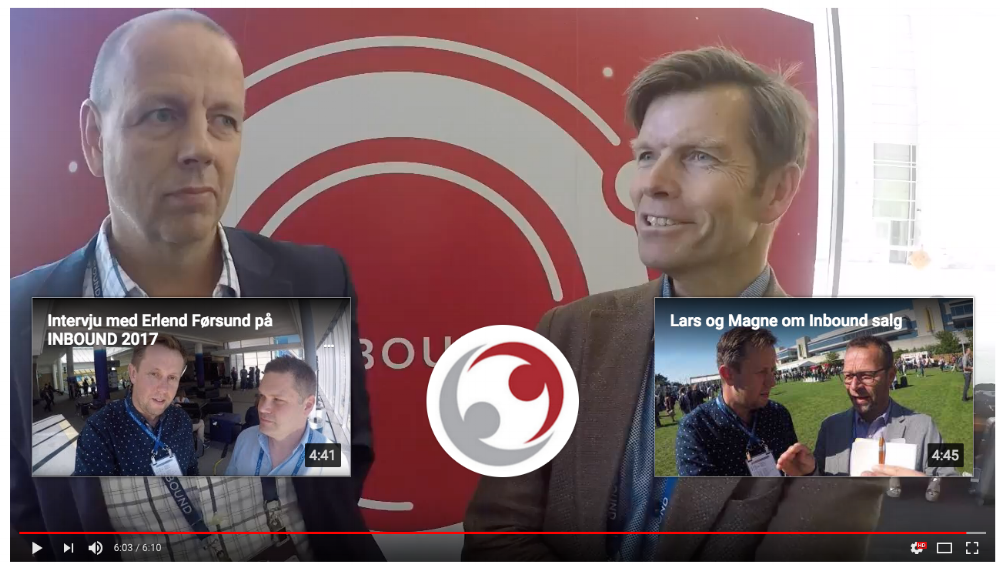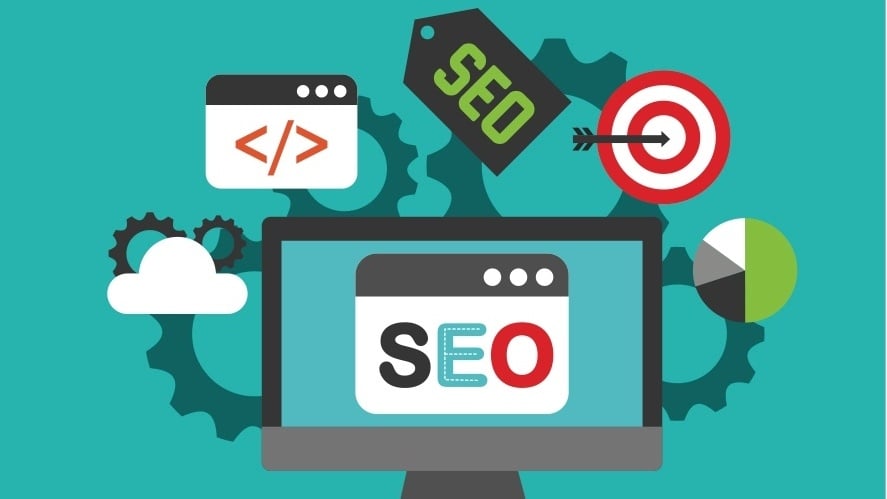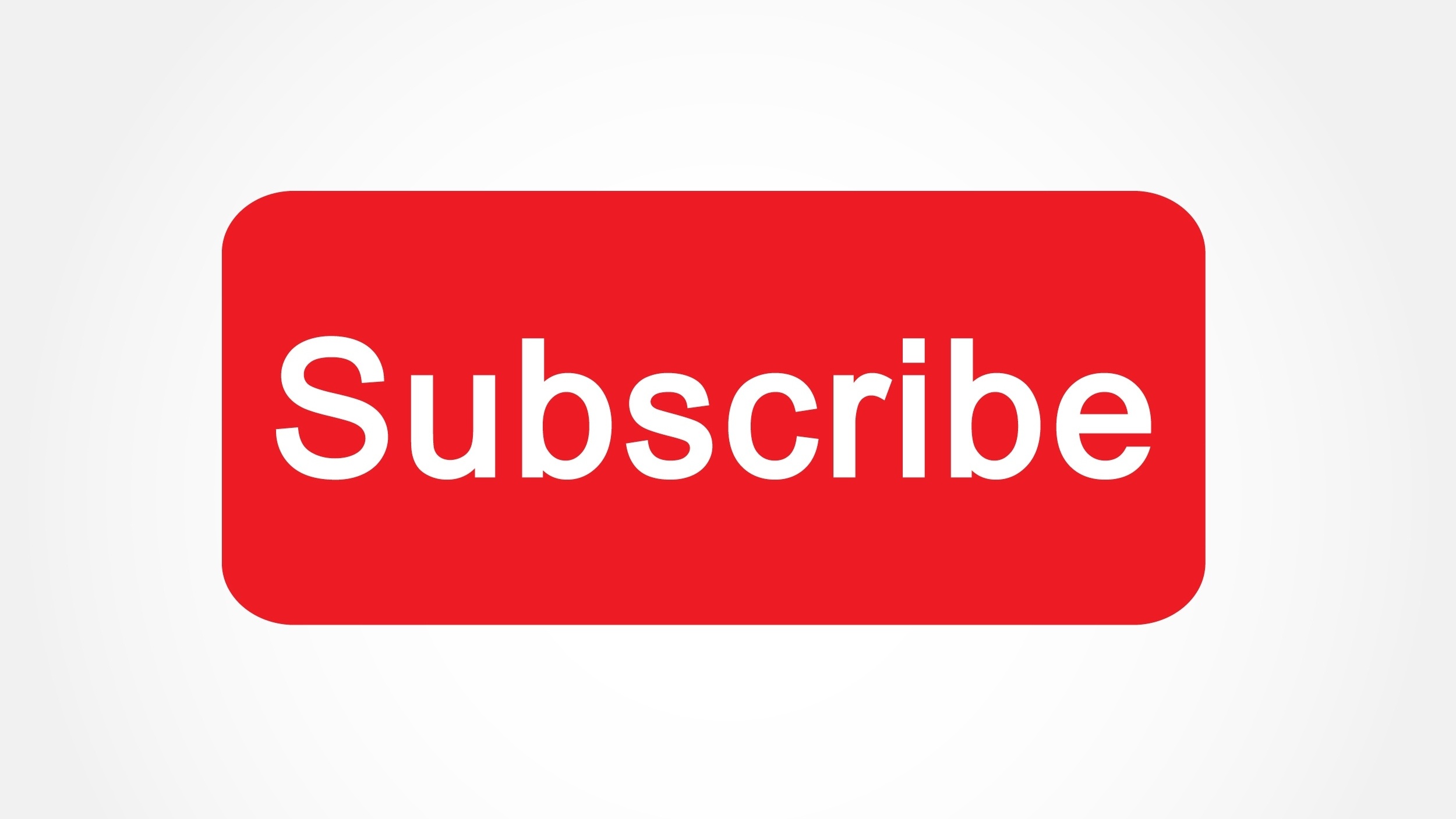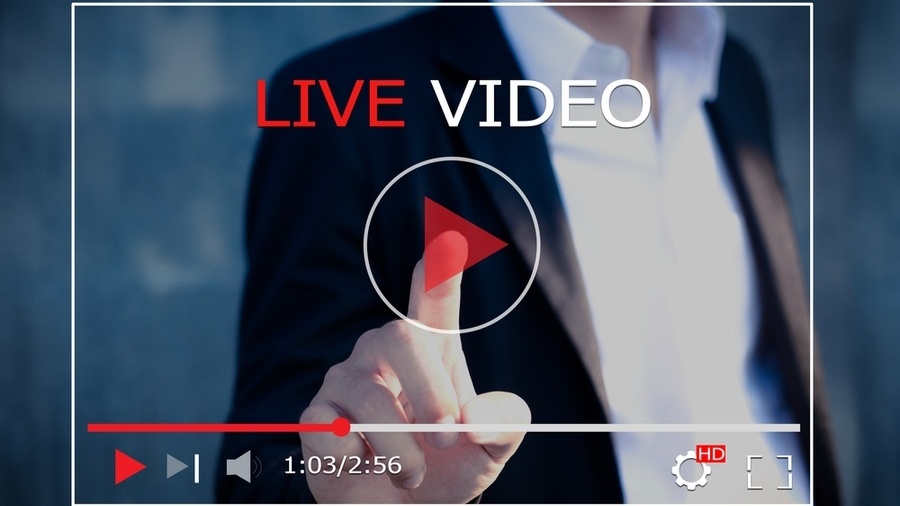Sluttskjermer i videoer brukes hovedsakelig for å oppmuntre til ytterligere engasjement for innholdet eller merkevaren din. På denne måten kan du lede seerne til andre videoer, spillelister eller kanaler. Her viser jeg hvordan du manuelt lager en sluttskjerm i YouTube-videoene dine.
Tekniske forberedelser
Oppskriften krever at du har en YouTube-konto. Videoen du skal lage en sluttskjerm på må være lastet opp på kontoen. Merk at sluttskjermer kun kan opprettes på videoer med en lengde på mer enn 25 sekunder. Du trenger også video(er) som skal benyttes i sluttskjermen.
Detaljert fremgangsmåte
Sluttskjermer er en glimrende måte å få seerne til å se flere av videoene dine fremfor at de velger annet innhold fra andre aktører. Slik går du frem for å lage en sluttskjerm:
- Gå til YouTube og logg inn på rett bruker.
- Klikk på brukerikonet øverst til høyre.
- Klikk på Skaperstudio/Creator studio i rullgardinen.
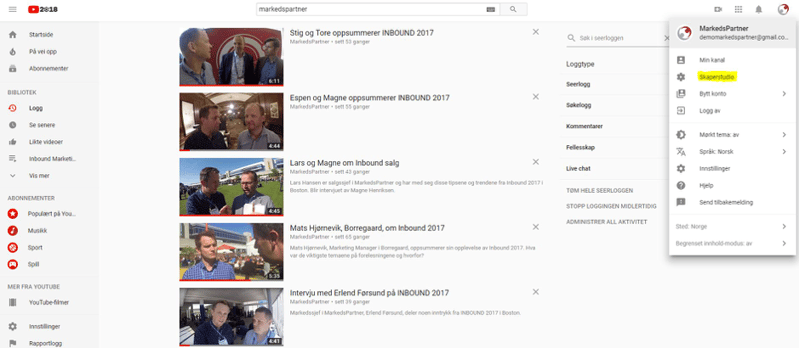
- Gå til Videobehandler/Videomanager på siden som åpner seg (dette finner du i menyen på venstre side)
- Velg video som du ønsker å legge sluttskjerm på, ved å klikke på pilen til høyre for Rediger/Edit. Deretter velger du Sluttskjermer og Annoteringer/End screen & annotations.
- Du kommer nå inn i redigeringsverktøyet. Din video vises, og YouTube har spolt frem til det gjenstår 20 sekunder av din video.
- Klikk på Bruk mal/Use template som du finner rett ovenfor videoen. Her kan du velge mellom ulike maler. Hver mal har ulik blanding av elementer som sluttskjermen kan inneholde. Du kan velge å ha med ett eller flere videoelementer, abonnementselement (kanal/brukerikon) og linkelementer.
- Finn malen du ønsker å bruke. Deretter klikker du Velg/Select.
- Du vil nå se hvordan malen vil se ut. Velg den eller de aktuelle videoene som du ønsker å benytte i sluttskjermen, ved å klikke på blyantikonet (endre element/edit element) til høyre for videoen. Du får nå tre valg:
- Den siste opplastingen: Fremhev videoen som sist ble lastet opp, automatisk.
- Det beste for seeren: La YouTube velge en video fra kanalen din som passer best for seeren.
- Velg en video eller en spilleliste: Velg blant en av de nylige opplastingene og spillelistene dine, eller skriv inn en YouTube-nettadresse.
- Elementene du velger på sluttskjermen, vises automatisk når det gjenstår 20 sekunder av din video. Dersom du eksempelvis ønsker at sluttskjermelementene skal vises senere i videoen, kan du endre dette på tidslinjen (under videovinduet som i bildet ovenfor). Sluttskjermelementer kan bare plasseres i de siste 20 sekundene av videoen.
- Du kan se forhåndsvisning ved å velge Forhåndsvisning/Preview. Denne funksjonen finner du over videovinduet.
- Husk å trykke Lagre/Save før du avslutter.
Konkrete ideer for å få best mulig utbytte
- Sluttskjermer kan benyttes til å oppfordre seerne til å abonnere på kanalen din eller markedsføre nettsiden ditt/varene dine. Du kan legge til opptil fire elementer for å markedsføre innholdet, kanalen eller nettsiden ditt.
- Dersom du ønsker at en av videoene i sluttskjermen skal vises før den/de andre videoene eller spillelistene, kan du justere dette i feltet som ligger under videovinduet.
- Velg videoer i sluttskjermen som er relatert til innholdet seeren nettopp har sett. Hvis du har en serie med videoer kan du eksempelvis foreslå episode 2, episode 3 osv. i sluttskjermen.
- Hvis du har flere videoer du skal legge samme sluttskjerm på, kan du importere en sluttskjerm fra en annen video. Dette gjør du ved å klikke Importer fra video/Import from video, som du finner rett over videovinduet i redigeringsverktøyet.
Eksempel på konkret anvendelse
Under ser du eksempel på en sluttskjerm som inneholder to videoelementer og et abonnentselement. Innholdet i sluttskjermen er relatert til videoen som vises.
Kilder
YouTube: Hvordan bruke sluttskjerm på YouTube
YouTube hjelp: Om interaktive videoannonser
Relatert innhold
Vekstoppskrifter: Få flere leads med skjemamur i videoene dine
Inboundbloggen: Videomarkedsføring: Facebook vs. YouTube